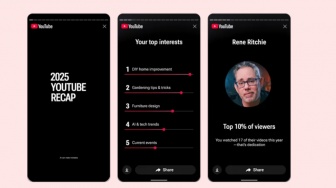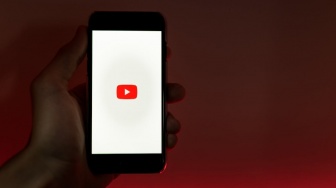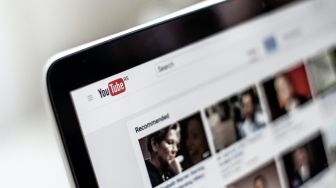Kalian juga bisa mematikan fitur AutoPlay untuk menghemat data. Apabila fitur tersebut aktif, AutoPlay bakal memutar video selanjutnya secara otomatis sehingga menyedot banyak data.
Cara mematikan fitur AutoPlay adalah klik tombol profil (pastikan kalian berada di menu Home atau tampilan awal YouTube) > Setting (Setelan) > Putar Otomatis (AutoPlay) > Geser bar ke arah kiri untuk mematikannya.
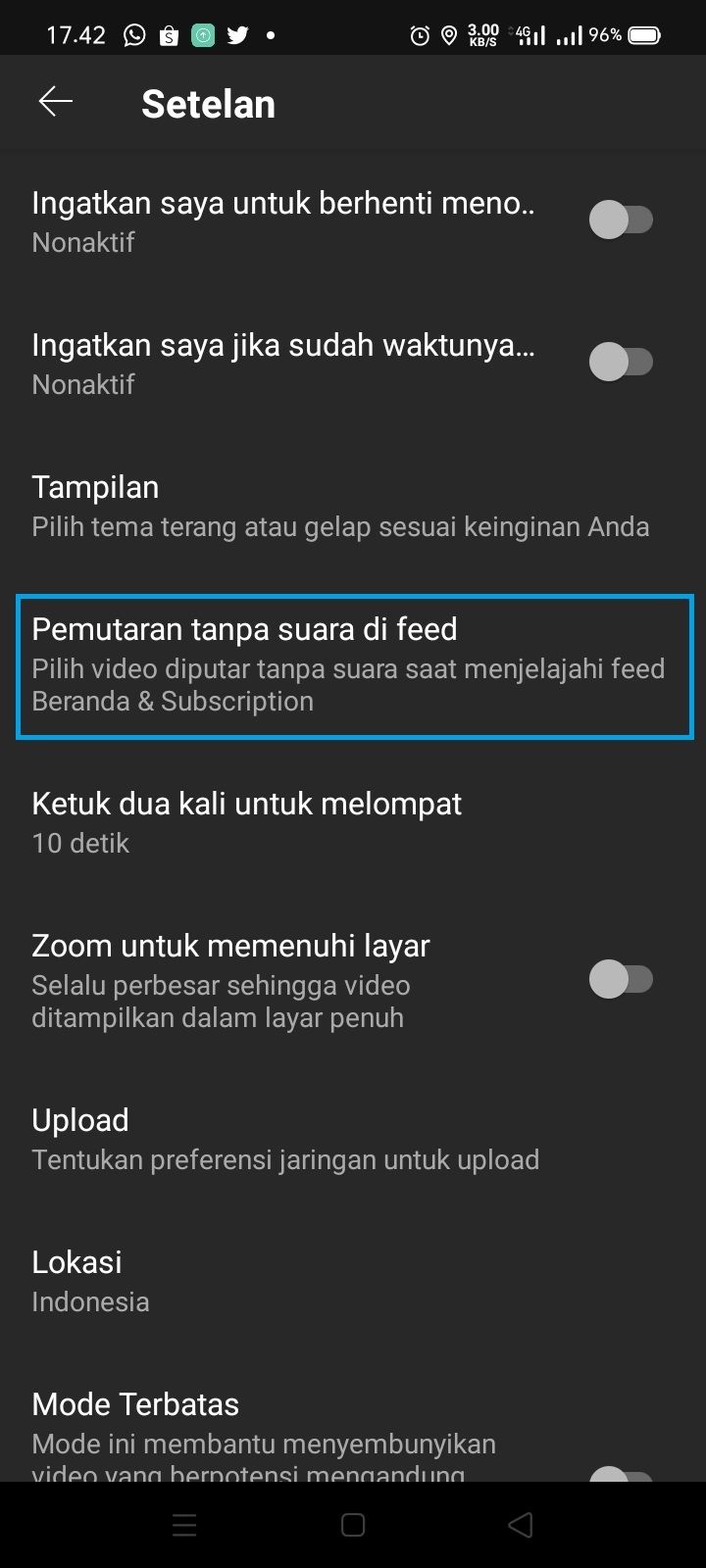
Langkah untuk menghemat data di YouTube adalah pergi ke menu Setting (Setelan) > Preferensi kualitas video > aktifkan mode Penghemat Data. Kalian juga perlu mematikan fitur Muted Playback atau Pemutaran Tanpa Suara.
Ketika aktif, fitur ini biasanya menawarkan pengguna mengenai isi singkat video tanpa suara secara sekilas di Feed. Meski video diputar tanpa suara, namun ini masih menelan sebagian besar data seluler.
Baca Juga:Gaji Muhammad Kace di YouTube Diperkirakan Rp 535 Juta, Diduga Hina Nabi Muhammad
Langkah mematikannya adalah pergi ke menu Setting (Setelan) > General (Umum) > pilih menu Muted Playback in Feeds (Pemutaran Suara di Feed) > pilih opsi Off (Mati) atau Wi-Fi Only. Kalian juga bisa mengandalkan aplikasi YouTube Go atau mengunduh video di opsi YouTube untuk menghemat data.